パソコン選びはディスプレイの大きさを優先、メモリ8G、増設HDD考慮でIiyama STYLE E∞ ミニタワーに
60爺の使用しているパソコンですが、こんなスペックです。ちなみに、60爺は、パソコンにおいては、少数民族と思われるデスクトップ派です。
POWERFULL SLEEK PC emachines EL1322-E12 Windows7 Home Premium/AMD AthronⅡ 160u/2GB メモリ/320GB HDD
メモリが2Gというのが弱い感じです。このためか、Windows7の立ち上げにかなりの時間を要します。さらに、zeroウイルスセキュリティが起動して使えるまでに、また、時間を取られます。
そんなこんなで、割とストレスがたまる今日この頃。嫁さんや娘達の使用しているPCは、CPUが intel i5 で、かなり速度が速いんです。
60爺も新しいPCがほしいなと思っていたのですが、嫁さんから許可が出たうえに、資金まで提供してもらっちゃいました。感謝感謝です。さすが、60爺が見初めただけある嫁さんです。ありがとう!
新規PC購入
デスクトップパソコンの選び方
さて、パソコン購入の際、どうやって自分に合うパソコンを選ぶか・・・。
メーカー、値段、性能、目的など、いろいろな選択肢が考えられますが、やはり最初は何を目的とするかだと思います。
つまり、デスクトップパソコンを使って何をするのかが重要です。
目的が定まっていないと、デスクトップパソコンを購入しようとしても、どれを購入したらよいか決定できません。
メールや検索のみが大多数なのに、高性能パソコンを購入しても無駄ですし、高速のゲームをやりたいのに非力なマシンを手に入れてしまったら、悲惨なことになってしまいます。
目的が定まれば、性能の見極め即ちパソコンの目安である4つのパーツ(CPU、メモリー、ストレージ、ビデオチップ)がおのずと決まってきます。
60爺は、動画編集など高性能を要求する作業はしませんが、windows10を快適に使いたいという希望があります。
また、ストレージは残りを気にして使用するのはまっぴらなどで、少し、大きめのものが希望です。
そして、ディスプレイは大きなものが良いので、ノートパソコンは選択肢からはずれ、デスクトップパソコンに決まりです。
お値段は、やっぱり安価なものが良いですね。
| 区分 | intel | AMD | 用途 |
|---|---|---|---|
| 超ハイエンド | Core i9 | Ryzen9 | 下記+コンテンツ制作 |
| ハイエンド | Core i7 | Ryzen7 | 下記+動画編集、動画配信 |
| スタンダード | Core i5 | Ryzen5 | 下記+ゲーム |
| スタンダード | Core i3 | Ryzen3 | 文書作成、ネット閲覧、動画視聴 |
| 2G | Windows10最低基準。OS起動だけで必要なレベル |
| 4G | 文書作成やWeb閲覧。複数のソフトを同時に使うには不安 |
| 8G | 複数のソフトを使っての作業が快適にできる。一部ゲームが遊べる |
| 16G | 本格的なゲームや動画配信なども行いたい人向き |
最新CPU搭載機を購入
そこで、いろいろ検討した結果、以下のPCに決定しました。
メーカーは、富士通など有名なブランドは、お値段の面で折り合いがつきませんでした。
lenovo や ASUS なども検討しましたが、結局、BTO(Build to Order)パソコンを扱っているパソコン工房のデスクトップパソコンに落ち着きました。
BTOパソコンは購入時に希望のパーツを選んで発注するため、納期に時間がかかる代わりに用途に合ったモデルが買いやすいです。
しかも、楽天市場向けのモデルがあったので、時間もそれほど要しませんでした。
【送料無料】iiyama STYLE∞ ミニタワーデスクトップPC STYLE-M1B6-i3-UHS-M [Windows 10 Home/Core i3-8100/8GB メモリ/240GB SSD] [イイヤマ] [BTOパソコン]
最新のプロセッサー(第8世代)であるインテル Core i3-8100 プロセッサー(3.6GHz/4コア/4スレッド/6MBキャッシュ/TDP65W)搭載、メインメモリ容量合計8GBで、60爺の行う作業にピッタリです。
ストレージ(※OSインストール)には、高速の 240GB SSD(2.5インチ Serial-ATA)を搭載です。


お値段は、73,800円です。一世代前のCPUを積んだ機器が、69,800円でしたが、思い切ってこちらにしました。

増設ストレージも同時購入
ストレージの容量は、上述のように SSD 240G です。容量的に不満はないとも言えますが、微妙なところですね^^;。
まア、昨今、いろいろダウンロードしたりしますので、合わせて内臓HDDを購入することにしました。
それがこいつです。
Seagate ST4000DM004(4TB/3.5インチ内臓ハードディスク)2TBプラッタ採用
BarraCuda/SATA 6Gb/s接続
容量が4TBもあるのに、なんと、9,180円で購入できました。これだけの容量があれば、まず、容量不足に悩まされることはないでしょう。
そして、HDDをパソコンに取り付けるため、次の商品も購入しました。
- アイネックス PB-024A インチネジ(シルバー):ネジ10個入り
- アイネックス SAT-3103BL ラッチ付シリアルATAケーブル 30cm
ポイントが1万点に達していたので、これをすべて使い切って、7万円強で購入です。
PCの付属品です。
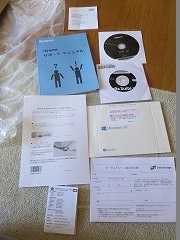

たくさんの書類があります。あんまり見ないんだけどね。
まあ、捨てないでとっておきますけど。
ディスプレイ接続について
ディスプレイ接続に関する懸念
以前、記事にしておりますが、60爺の所では、ラズパイが複数台数稼働しています。
パソコンと合わせてディスプレイ表示するのに切替器を利用しています。この切替器、ディスプレイ接続はHDMIなんです。
新規PCのディスプレイ出力を調べてみると、マザーボード側ディスプレイ出力として、HDMI端子がありません。
- DVI×1
- DisplayPort×1

果たして、繋げることが出来るのでしょうか?それとも、前回と同じ悪夢が起きるのでしょうか?
確たる保証はないが変換アダプタ購入
そこで、いろいろ調べてみると、これらの口は変換ケーブルなるものでHDMIに変換できるようです。
この切替器REX-230UHのスペックに、対応パソコンの項があるのですが、こんな注意書きがありました。
HDMI出力端子、およびUSB端子を装備したWindows PCおよびMac
- * Mini DisplayPortやThunderbolt搭載Macの場合、別途Mini DisplayPort-HDMIアダプターが必要です。
- * DVI出力のみ搭載パソコンの場合は、別売のDVI-HDMI変換アダプター(RSO-D2H)を使用し、接続してください。ただし音声は出力されません。
Mini DisplayPortには触れていますが、DisplayPortについては断り書きがないですね・・・。
確たる保証はありませんが、この変換機を購入しました。
さあ接続・・・
大丈夫かな?購入後、使えないとなったらいやだなーなんて思いましたが、試してみることにしました。
どうしてもだめなら、DVI出力変換を試す(こっちは音が出ないですが・・・)予定です。
そして、DisPlayport/HDMI変換テーブルを用いて、パソコンとディスプレイを接続し、パソコンの電源オンしました。
緊張の瞬間です!
しかし、この憂慮は全く問題ありませんでした。さっとディスプレイに初期画面表示がなされました。
良かったです。
全ての懸念は雲散霧消しました!
最後に
デスクトップパソコンを一新しました。
随分久しぶりの新品パソコンです。60爺は、ノートパソコンの画面の小ささが嫌いでデスクトップはなんです。
今回のパソコンはSSDなんですが240Gと小さいので、増設HDD4Tも合わせて購入しました。
ディスプレイ接続にちょっと不安があったのですが、何事もなくセッティングできました!
■思えば「こんなものを買った」記事も増えてきました。
パソコンのセッティングはこちら。
動画が写らない原因の解消はこちら。
















ディスカッション
コメント一覧
まだ、コメントがありません